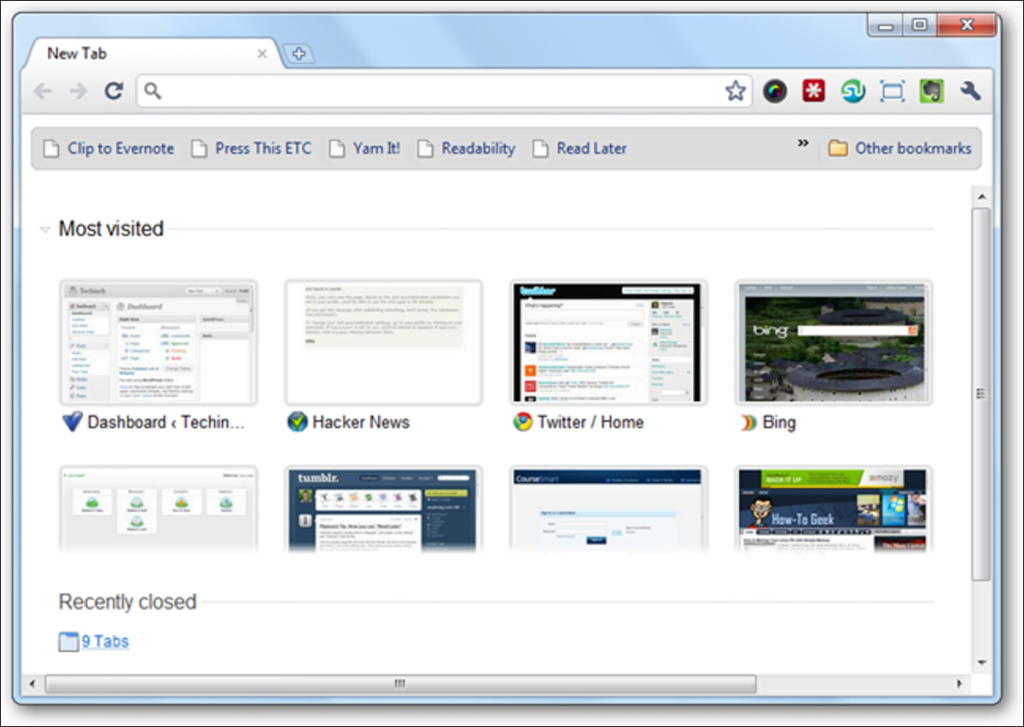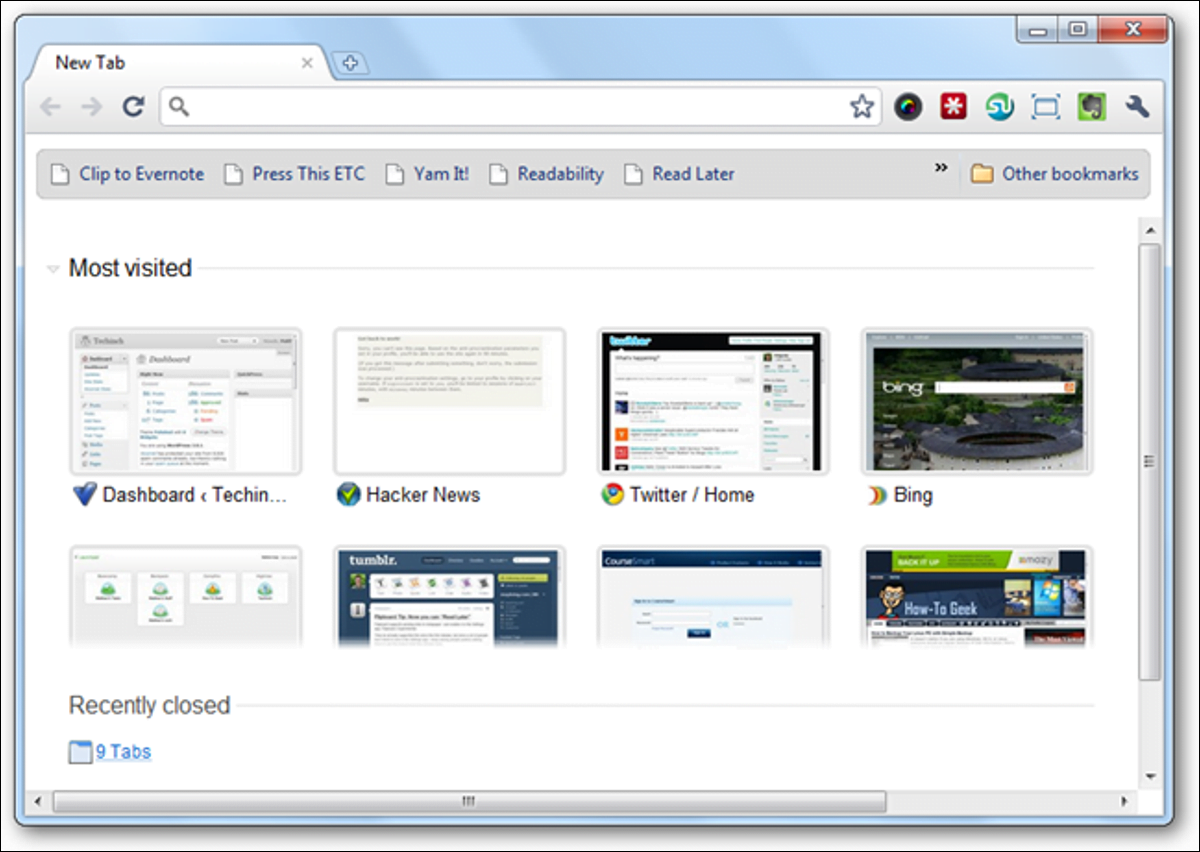
¿Alguna vez ha notado que las miniaturas de sus sitios más visitados en Chrome no se actualizan como deberían? A continuación, le mostramos cómo puede borrar sus íconos antiguos y obtener las últimas capturas de pantalla de sus sitios web en su página Nueva pestaña.
Muchos de nosotros usamos Google Chrome como nuestro navegador predeterminado y ahora confiamos en la página de nueva pestaña para obtener nuestras páginas favoritas. Desafortunadamente, también hemos notado que Chrome a menudo parece quedarse atascado en los mismos mosaicos y no actualizarlos correctamente. En la captura de pantalla anterior, puede ver cómo era nuestra instalación de Chrome, con una captura de pantalla antigua de Twitter, una imagen de Bing de hace meses y algunos iconos desordenados en los sitios.
Restablece tus miniaturas de Chrome
Para arreglar sus miniaturas, salga de Chrome, luego abra su carpeta de datos de usuario de Chrome. En una PC con Windows, escriba lo siguiente en la barra de direcciones del Explorador o el comando Ejecutar para abrirlo:
% LOCALAPPDATA% Google Chrome User Data Default
En una Mac, vaya a / users /[username]/ library / application support / google / chrome / default, o escriba lo siguiente en Terminal:
~ / biblioteca / soporte de aplicaciones / google / chrome / default
Y en Ubuntu, debería encontrarlo en:
/ hogar /
En esa carpeta, desplácese hasta el archivo Miniaturas y elimínelo. En nuestra computadora con Windows 7, nuestro archivo de miniatura tenía más de 200 MB cuando lo eliminamos, lo cual es una tontería.
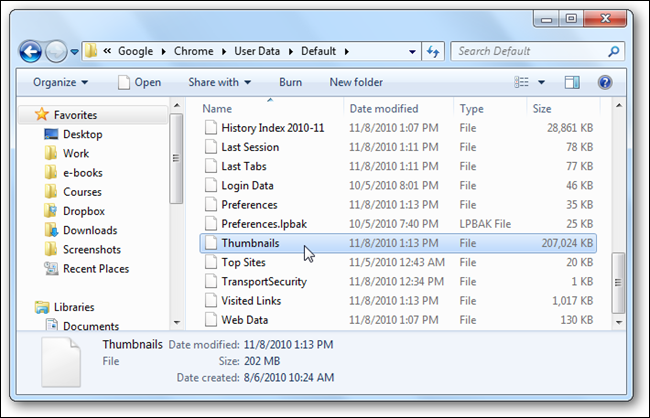
Una vez hecho esto, vuelva a abrir Chrome. Ahora debería notar que todas las miniaturas de su sitio web han sido reemplazadas por una imagen de cámara rota.
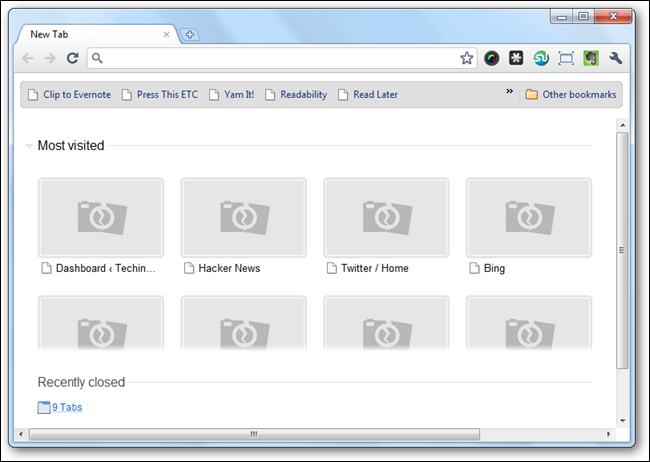
No se ve mejor de lo que solía ser, pero podemos arreglarlo rápidamente. Simplemente navegue a cada uno de los sitios en su página de nueva pestaña, luego cierre todas las pestañas Nueva pestaña y abra una nueva. Ahora debería ver imágenes actualizadas de sus sitios. Además, su archivo de miniatura debería ser mucho más pequeño ahora; solo era un poco más de 1 MB después de obtener nuevas fotos de nuestros sitios más populares.
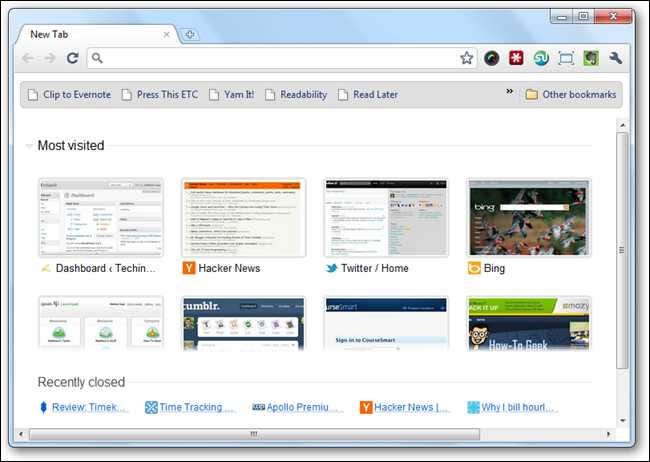
Así que ese es un pequeño consejo, pero que hizo que Chrome fuera aún más agradable para nosotros. ¿Tiene algún consejo favorito de Chrome? No dudes en compartirlos en los comentarios a continuación.